Установка и переход на новый язык отображения в Windows 7 Home и Pro

Как установить и изменить на новый язык интерфейса в Windows 7 Домашняя и Профессиональная с помощью пакетов интерфейса пользователя.
Вы когда-нибудь задумывались, как воспроизвести песню задом наперед? Вы хотите знать, как перевернуть песню, чтобы посмотреть, как она будет звучать? Возможно, вы пытаетесь воспроизвести звук в обратном порядке, чтобы показать сообщения, спрятанные у всех на виду? А может пора проверить на себе, действительно ли Пол из The Beatles мертв? Какой бы ни была причина, в этом руководстве показано, как перевернуть звук в Audacity на любом компьютере или устройстве с Windows:
Содержание
ПРИМЕЧАНИЕ. Это руководство создано в Windows 11, но шаги те же, что и в Windows 10.
Загрузите и установите Audacity на ПК или устройство с Windows.
Первое, что вам нужно сделать, чтобы воспроизвести аудио в обратном направлении, — это получить программу под названием Audacity. Вы можете найти его в виде бесплатной загрузки здесь .
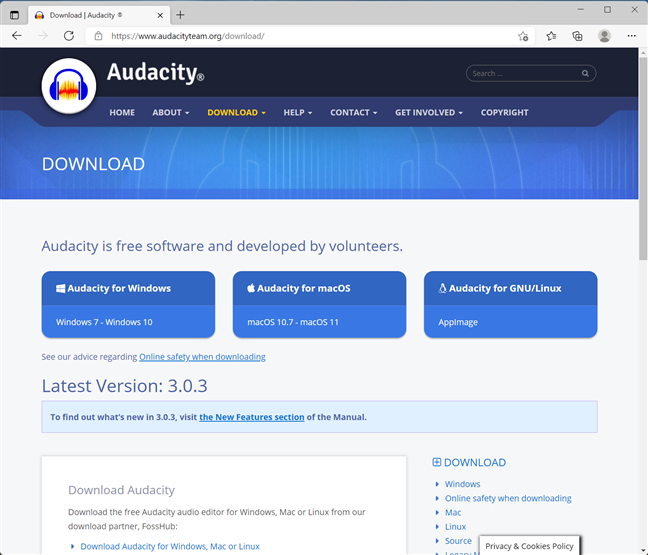
Вы можете использовать Audacity для реверсирования звука
Audacity — бесплатная программа, предназначенная для помощи в работе с аудиофайлами и редактировании звука. Это инструмент с открытым исходным кодом, поэтому любой может использовать его совершенно бесплатно. Никаких скрытых платежей, рекламы и ограничений.
Загрузите последнюю версию Audacity , совместимую с вашим устройством Windows, и установите ее. Часть установки очень проста, поэтому просто нажмите или коснитесь « Да » в окне UAC и следуйте инструкциям мастера установки.
Установите Audacity для обратного звука
Откройте песню, которую хотите перевернуть, в Audacity.
После установки Audacity на свой компьютер запустите его, чтобы увидеть приветственное сообщение. Закройте «Добро пожаловать в Audacity!» окно. Если вы не хотите закрывать приветственное сообщение каждый раз при открытии Audacity, сначала установите флажок «Больше не показывать это при запуске » . ”
Избавьтесь от окна приветствия в Audacity
Откройте меню « Файл» в верхнем левом углу, а затем нажмите или коснитесь « Открыть » .
СОВЕТ: Кроме того, вы также можете использовать сочетание клавиш Ctrl + O .
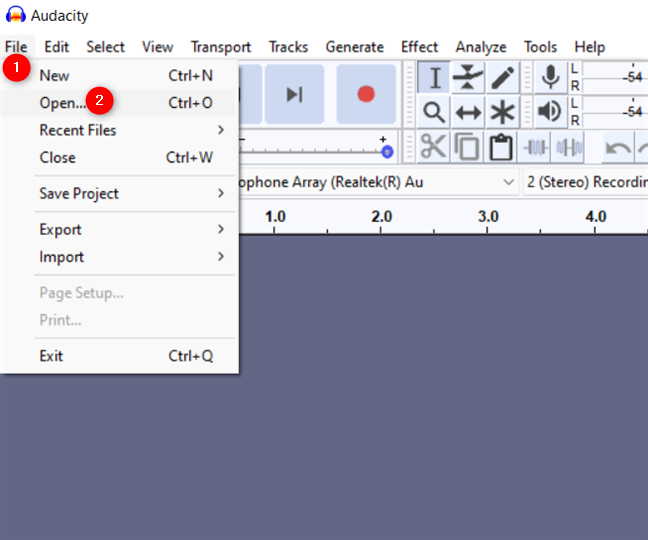
Нажмите «Открыть» в меню «Файл» Audacity.
Просмотрите свой компьютер или устройство с Windows, чтобы найти песню, которую вы хотите перевернуть. Когда вы найдете его, выберите его и нажмите или коснитесь « Открыть » .
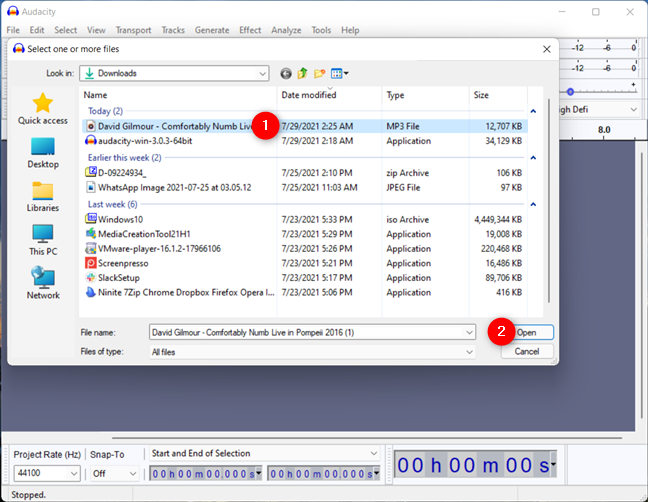
Откройте аудио, которое вы хотите воспроизвести в обратном порядке.
Audacity сразу загружает выбранную песню, как показано ниже.
СОВЕТ: Вы также можете перетащить песню в окно Audacity, чтобы загрузить ее.

Чтобы перевернуть песню, сначала нужно загрузить ее в Audacity.
Как перевернуть звук в Audacity
Теперь, когда ваш звук загружен в Audacity, откройте меню « Выбор » в верхнем левом углу, а затем нажмите или коснитесь « Все » , чтобы выбрать всю песню. Обратите внимание, что вы можете добиться того же результата, нажав Ctrl + A на клавиатуре.
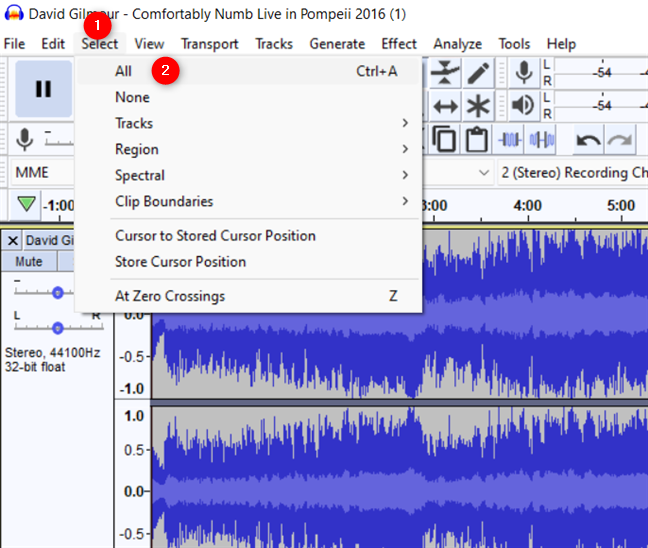
Чтобы перевернуть mp3, сначала выберите его
После выбора всей дорожки откройте меню « Эффект » в верхней части окна и найдите параметр « Реверс ». Нажмите или коснитесь его.
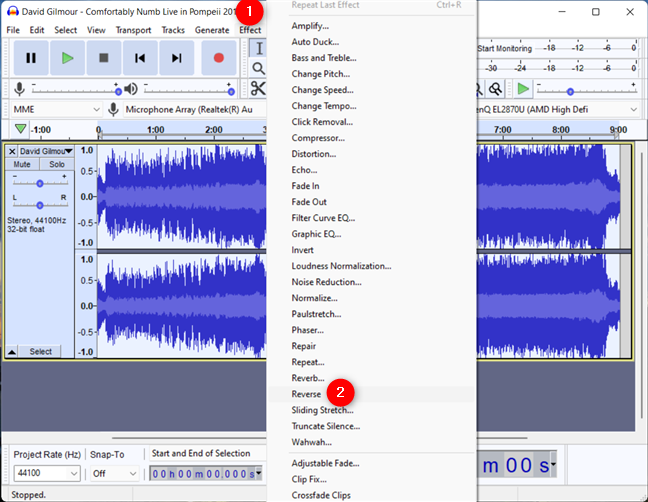
Как перевернуть песню в Audacity
Когда Audacity завершит воспроизведение песни в обратном порядке, вы сможете прослушать предварительный просмотр. Используйте элементы управления воспроизведением в верхней левой части окна, чтобы щелкнуть или коснуться Play .

Как воспроизвести песню в обратном порядке в Audacity
Если вам нравится результат, перейдите к следующему шагу этого руководства, чтобы сохранить перевернутую песню.
Сохраните перевернутую песню
Если вы хотите воспроизвести песню, которую вы перевернули, с помощью другого медиаплеера без использования Audacity, вам следует сохранить новый аудиофайл. Снова откройте меню « Файл », перейдите в « Экспорт », а затем нажмите или коснитесь параметра « Экспорт аудио ».
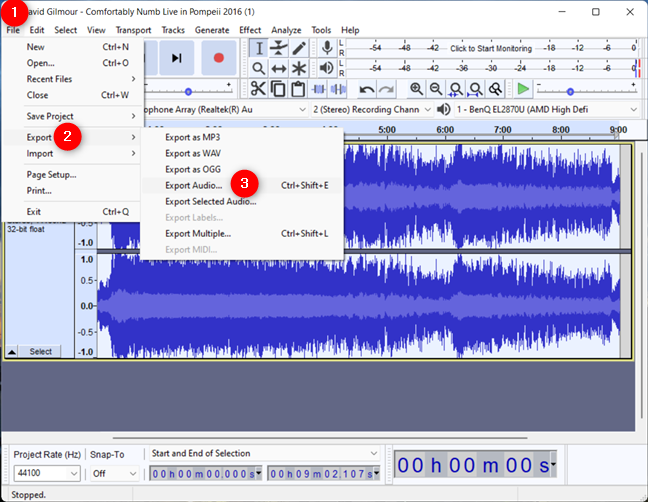
Выберите экспорт аудио
Audacity открывает окно « Экспорт аудио », в котором вы можете выбрать, где сохранить песню на вашем компьютере, ее имя, формат и кодировку. Выберите расположение и имя по своему усмотрению, но обратите немного больше внимания на тип файла и кодировку, которую вы хотите использовать. Самый безопасный вариант, который вы можете сделать, — это использовать значения по умолчанию: WAV (Microsoft) в качестве типа и кодировку «Signed 16 bit PCM» . Результат работает на любом компьютере с Windows, независимо от версии операционной системы, но, как недостаток, вы получаете довольно большой файл. Однако, чтобы использовать другой формат файла, вы можете обнаружить, что вам также необходимо установить соответствующие аудиокодеки в вашей системе. Когда вы закончите, нажмите или коснитесь кнопки « Сохранить » .
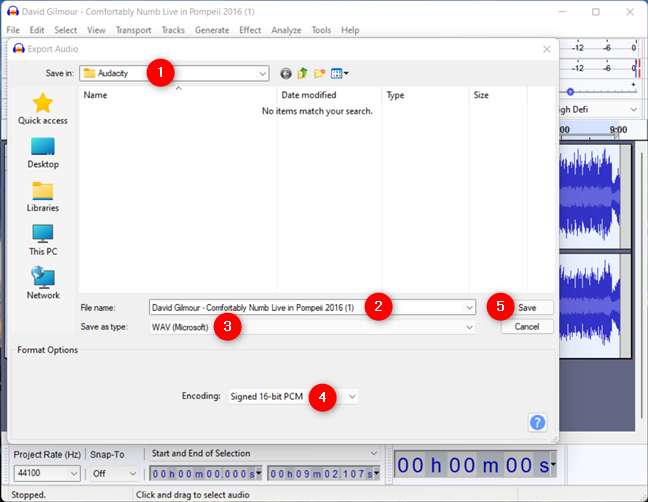
Как сохранить перевернутую песню
Перед сохранением результата Audacity позволяет редактировать его метаданные . Внесите необходимые изменения, а затем нажмите или коснитесь OK .
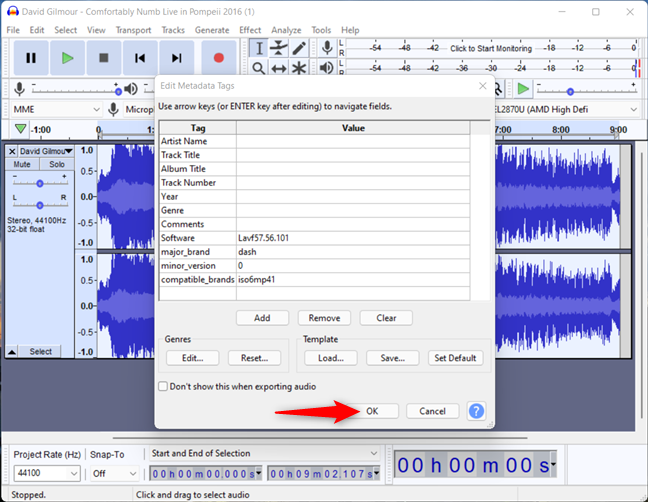
Завершите сохранение песни, которую вы перевернули
Audacity сохраняет вашу песню в новой перевернутой форме в указанном вами месте.
Какую песню вы перевернули и почему?
Теперь вы можете использовать свой любимый медиаплеер для воспроизведения полученного звука. Если вы хотите прослушать (больше) сообщений, спрятанных в популярных песнях, вы можете просмотреть этот список скрытых сообщений . Прежде чем вы закроете это руководство, нам любопытно, какой звук вы хотели воспроизвести в обратном порядке и почему. Дайте нам знать об этом в комментариях.
Как установить и изменить на новый язык интерфейса в Windows 7 Домашняя и Профессиональная с помощью пакетов интерфейса пользователя.
Узнайте, как эффективно экспортировать пароли из браузеров, таких как Google Chrome, Mozilla Firefox, Opera, Internet Explorer и Microsoft Edge в формате CSV для удобства переноса.
Как изменить формат скриншота на Android-смартфонах и планшетах с png на jpg или с jpg на png.
Как открыть WordPad в Windows 10 и Windows 7. Вот все шаги, чтобы открыть WordPad: с помощью кликов, ярлыков и команд.
Сочетание клавиш Windows + G не работает? Вы не можете включить Xbox Game Bar? Вот три вещи, которые вы можете сделать, чтобы это исправить.
Где находится Центр мобильности Windows в Windows 10? Вот все ярлыки и способы открытия Центра мобильности Windows, включая новые методы.
Узнайте, как использовать WordPad в любой версии Windows для создания простых текстовых документов, их форматирования, редактирования и печати. Как использовать ленту в WordPad.
Как открыть File Explorer из Windows 10 и Windows 11 или Windows Explorer из Windows 7. Вот все ярлыки проводника.
Если вам больше не нужно использовать Galaxy AI на вашем телефоне Samsung, вы можете отключить его с помощью очень простой операции. Вот инструкции по отключению Galaxy AI на телефонах Samsung.
Если вам не нужен какой-либо персонаж ИИ в Instagram, вы также можете быстро удалить его. Вот руководство по удалению ИИ-персонажей в Instagram.
Символ дельта в Excel, также известный как символ треугольника в Excel, часто используется в статистических таблицах данных для выражения возрастающих или убывающих чисел или любых данных по желанию пользователя.
Помимо предоставления общего доступа к файлу Google Таблиц всем отображаемым таблицам, пользователи могут выбрать предоставление общего доступа к области данных Google Таблиц или к таблице Google Таблиц.
Пользователи также могут настроить отключение памяти ChatGPT в любое время, как в мобильной, так и в компьютерной версии. Вот инструкции по отключению хранилища ChatGPT.
По умолчанию Центр обновления Windows автоматически проверяет наличие обновлений, и вы также можете увидеть, когда было последнее обновление. Вот инструкции о том, как узнать, когда Windows последний раз обновлялась.
По сути, операция по удалению eSIM на iPhone также проста для выполнения. Вот инструкции по извлечению eSIM на iPhone.
Помимо сохранения Live Photos в виде видео на iPhone, пользователи могут очень просто конвертировать Live Photos в Boomerang на iPhone.
Многие приложения автоматически включают SharePlay при совершении звонка по FaceTime, из-за чего вы можете случайно нажать не ту кнопку и испортить видеозвонок.
При включении функции Click to Do функция распознает текст или изображение, на которые вы нажимаете, а затем принимает решения для выполнения соответствующих контекстных действий.
Включение подсветки клавиатуры заставит ее светиться, что полезно при работе в условиях слабого освещения или придаст вашему игровому уголку более прохладный вид. Ниже вы можете выбрать один из четырех способов включения подсветки клавиатуры ноутбука.
Существует много способов войти в безопасный режим в Windows 10, если вы не можете войти в Windows и войти в него. Чтобы войти в безопасный режим Windows 10 при запуске компьютера, ознакомьтесь со статьей ниже от WebTech360.
Grok AI теперь расширяет свой ИИ-генератор фотографий, позволяя преобразовывать личные фотографии в новые стили, например, создавать фотографии в стиле Studio Ghibli с использованием известных анимационных фильмов.
Google One AI Premium предлагает пользователям бесплатную пробную версию сроком на 1 месяц, чтобы зарегистрироваться и опробовать множество усовершенствованных функций, таких как помощник Gemini Advanced.
Начиная с iOS 18.4, Apple позволяет пользователям решать, показывать ли последние поисковые запросы в Safari.





















